2019年08月02日更新
マイクロソフトが「令和」をWindows/Office自動更新で対応を発表
5月1日よりの新元号「令和」が発表となりました。新元号「令和」の開始に伴い、マイクロソフトが「令和」をWindows/Officeの自動更新で対応を発表しました。マイクロソフトの「令和」のWindows/Office自動更新対応の内容についてご紹介します。

目次
2019年5月1日より新元号【令和】が発表になることが発表!!
4月1日、5月1日よりの新元号が【令和(れいわ)】となることが発表されました。いよいよ2019 年 5 月 1 日より新元号ならびに新元号による暦が開始されることになります。
元号が「平成」⇒「令和」に変更になるということは、みなさんが毎日使っているパソコンや、プログラムに影響はないのでしょうか?この記事では、5月1日の新元号「令和」の施工までにシステム的に対応すべきことを確認していきましょう。
 【Windows】メモ管理ソフト「CatMemoNote」の使い方を詳しく解説
【Windows】メモ管理ソフト「CatMemoNote」の使い方を詳しく解説 【Windows7】リモートデスクトップ接続で別のPCに接続する方法
【Windows7】リモートデスクトップ接続で別のPCに接続する方法日本マイクロソフトが、新元号「令和」開始に向けてWindowsとOfficeの準備方法を発表
2019年4月2日、日本マイクロソフトは新元号「令和」の発表を受けて、新元号「令和」施行に向けて、WindowsとOfficeの日本の新元号対応更新プログラムについて、新元号「令和(れいわ)」の対応すべき施行準備についてアナウンスを行いました。
自動更新機能を有効にしているユーザーの「令和(れいわ)」施行準備について
日本マイクロソフトによると、WindowsおよびOfficeの自動更新機能を有効にしているユーザーは、元号の変更に必要な更新プログラムが自動的に適用されるため、新元号「令和(れいわ)」施行準備について特別な準備は必要ないとの見解です。
自動更新機能を有効にしているユーザーは、元号の変更に必要な更新プログラムが自動的に適用されるため、最新の更新プログラムをインストールするだけで大丈夫です。それぞれの更新プログラムには以前の更新プログラムがすべて含まれています。
最適な形で更新するために、デバイスに更新プログラムを自動的にインストールすることをお勧めします。それぞれの Windows Update 自動更新にも、最新の日本の元号対応更新プログラムが含まれています。
最新の更新プログラムをインストール後、日本の新元号が表示されるように、日付と時刻を設定することができるようになるようです。
マイクロソフトは、この変更の準備を進めており、通常の更新プログラムを公開する流れの一部として更新プログラムを準備でき次第早急に対応するとしています。
WindowsおよびOfficeの自動更新が有効ではない場合や、更新プログラムを手動でチェックしたい場合
WindowsおよびOfficeの自動更新が有効ではない場合や、更新プログラムを手動でチェックしたい場合は、「新元号(令和)」の施工に伴い、対応が必要となります。
マイクロソフトはWindows 用の日本の新元号対応更新プログラムについて、Windows 10ではスタートボタンの設定から「更新とセキュリティ」→「Windows Update」→「更新プログラムのチェック」を選択するよう案内しています。
Windowsデバイス以外でOfficeを利用している場合の対応について
Office for MacやOffice Mobile for Android、Office for iOSといったWindowsデバイス以外でOfficeを利用しているユーザーの方には、特定のプラットフォームのストアから更新プログラム提供があるとのことなのでそちらから、設定更新が必要となります。
Windows 用の日本の新元号対応更新プログラムについての注意点
Windows 用の日本の新元号対応更新プログラムの注意点について確認しておきましょう。
お使いのWindowsが、Windows Vista以前の場合やWindows Server 2003以前を使っている場合はプログラム更新がされないので残念ながら元号が「平成」から「令和」への設定更新はありませんのでご了承ください。
 【Windows10 Update】0x800705b4でエラーでアップデートできない時の原因・対処法
【Windows10 Update】0x800705b4でエラーでアップデートできない時の原因・対処法カレンダー設定を日本の新元号に変更する方法
ではWindows のカレンダー設定を日本の新元号に変更する方法をご紹介していきましょう。
Windows の最新の更新プログラムをインストールすると、日本の新元号のカレンダーが表示されるように日付と時刻の設定を設定することができます。日本の新元号のカレンダーが表示されるように以下の手順で操作をすすめましょう。
コントロール パネルより[カテゴリ] で並べ替えを行います。
[時計と地域] の [地域] 設定を開きます。[地域] 設定ダイアログ ボックスで、次の手順を実行します。
[形式] を [日本語 (日本)] に変更します。
[追加の設定…] ボタンをクリックして [形式のカスタマイズ] 設定を開きます。次にカレンダーを新元号に変更するために[形式のカスタマイズ] ダイアログ ボックスで次の手順を実行します。
[日付] タブをクリックしましょう。
[カレンダーの種類] を [和暦] に変更します。
[OK] をクリックして設定を適用しましょう。
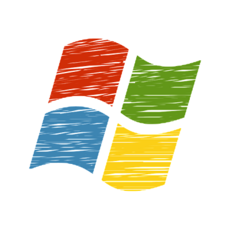 Windows Media Player 12のインストールと初期設定
Windows Media Player 12のインストールと初期設定合わせて読みたい!Windowsに関する記事一覧
 【Windows10】マカフィーリブセーフのアンインストール(削除)方法
【Windows10】マカフィーリブセーフのアンインストール(削除)方法 【Windows10】ローカルグループポリシーエディターの起動方法【gpedit.msc】
【Windows10】ローカルグループポリシーエディターの起動方法【gpedit.msc】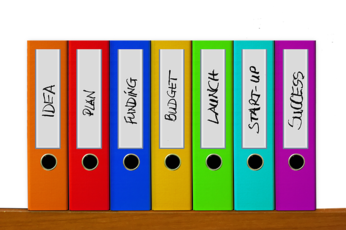 【Windows10】ZIPファイルを解凍する方法と解凍できないときの対処法
【Windows10】ZIPファイルを解凍する方法と解凍できないときの対処法 リモートデスクトップサービスのインストールと構築方法【Windows】
リモートデスクトップサービスのインストールと構築方法【Windows】














